Antes de comenzar una instalación independiente de Kali Linux, es importante comprender que el procedimiento sobrescribirá todos los datos existentes en la unidad host. Esto incluye el sistema operativo previamente existente, si lo hay, así como cualquier otro archivo o software.
Los pasos para una instalación independiente son los siguientes:
1) Garantizar la arquitectura mínima de hardware y chip
Verifique que su máquina host cumpla con los requisitos mínimos de hardware para Kali (actualmente 10 GB de almacenamiento y 512 MB de RAM) y que pueda admitir una instalación de 64 bits (si no, use la versión de 32 bits).
2) Haga una copia de seguridad de los archivos en el disco duro del host
Dado que la instalación sobrescribirá los datos existentes en el disco duro del host, transfiera o realice una copia de seguridad de los archivos o configuraciones necesarios (es decir, a una unidad en la nube, unidad flash, CD, DVD o HDD externo).
3) Asegure el orden de arranque adecuado
Reinicie su máquina host e ingrese al menú del BIOS. Vaya a la sección de orden de arranque (los menús variarán de una computadora a otra) y asegúrese de que su unidad óptica (CD / DVD / BR) o los puertos USB, según el medio elegido, estén primero en la lista. El orden de arranque se puede cambiar a otra configuración, si lo desea, después de la instalación. Asegúrese de guardar la configuración del BIOS al salir del menú del BIOS.
4) Cargue el ISO
Después de alterar el BIOS, apague por completo la máquina host, inserte el medio óptico o USB que contiene el ISO, luego vuelva a encender la computadora. El menú de inicio de Kali puede demorar unos minutos en aparecer.
5) Siga las instrucciones de instalación
Cuando aparezca el menú de inicio de Kali, seleccione la opción Instalación gráfica.
Figura 4 - Menú de arranque de Kali Linux
Los siguientes pasos de instalación incluyen opciones generales recomendadas para usuarios principiantes de Kali. En la mayoría de los casos, las opciones recomendadas ya están resaltadas de forma predeterminada en cada pantalla de menú. Estos pasos suponen que su máquina host tiene una conexión de red en vivo; puede aparecer un menú para la configuración de red inalámbrica o cableada. Si no tiene una conexión de red, puede haber ligeras diferencias en las opciones de su menú. Tenga en cuenta que esta parte del procedimiento será casi idéntica para las instalaciones virtuales y de arranque múltiple.
1 Seleccione un idioma >> [Seleccione su idioma deseado]
2 Seleccione su ubicación >> [Seleccione su ubicación]
3 Configure el teclado >> [Seleccione su teclado deseado]
(Kali configura la red, esto puede demorar unos minutos)
1 Configure la red >> [use el nombre de host predeterminado "kali" o elija el suyo]
o Nombre de dominio >> [esto puede dejarse en blanco si su red no lo requiere]
1 Configurar usuarios y contraseñas
Contraseña de root >> [elija una contraseña de "root" (administrador)]
Nombre real del usuario no root >> [elija un nombre de identificación para su cuenta de usuario no privilegiado]
Nombre de usuario no root >> [elija un nombre de usuario para su cuenta de usuario no privilegiada]
Contraseña no root >> [elija una contraseña para su cuenta de usuario no privilegiada]
1 Configure el reloj >> [elija su zona horaria]
2 Discos de partición >> [“Guiado: use el disco completo”] >> [Elija el disco duro de instalación para su máquina host] >> [“Todos los archivos en una partición”] >> [“Finalice el particionamiento y escriba los cambios en el disco”]
Escribir los cambios en los discos? [Si]
(Kali se instala... esto puede tomar varios minutos)
1 Configurar el administrador de paquetes
Usar un espejo de red? >> [Sí]
Información del proxy HTTP >> [Ingrese su proxy o déjelo en blanco]
(Kali configura... varios minutos)
1 Instale el cargador de arranque GRUB en el disco duro
Instale el cargador de arranque GRUB en el registro maestro de arranque >> [Sí]
Dispositivo para la instalación del cargador de arranque >> [Elija el disco duro de instalación para su máquina host]
(Kali instala... varios minutos)
1 Finalice la instalación >> [Continuar]
(Kali instala... varios minutos)
Después de la instalación, Kali reiniciará su máquina automáticamente. Si su computadora se inicia en la pantalla del menú de inicio original (Figura 4), apague la máquina, retire el CD de instalación o la unidad flash, luego enciéndala nuevamente.
Instalación De Múltiples Arranques
Agregar Kali Linux como opción de arranque en una computadora con uno o más sistemas operativos existentes requiere la asignación de espacio separado en el disco duro. Tenga en cuenta que manipular incorrectamente las particiones de la unidad puede provocar la pérdida de datos y debe realizarse con cuidado. Se recomienda hacer una copia de seguridad de archivos y datos antes de manipular particiones. Dado que cada sistema operativo tiene su propia utilidad de administración de disco (además de algún software de terceros disponible), debe consultar las instrucciones para particionar el espacio en su sistema operativo nativo.
1 En el disco duro en el que instalará Kali Linux como opción de arranque, asigne una nueva partición de 20 GB (recomendada) utilizando la utilidad de administración de disco de su sistema operativo actual u otro software de utilidad de disco.
2 2. Siga los pasos 1-4 de la sección anterior para comenzar la instalación de Kali en un medio externo.
3 3. Comience el paso 5 de la sección anterior, deteniéndose antes del sub paso "Particionar discos" (5.VII).
4 4. Elija la opción de partición "Manual" y continúe.
5 5. En la lista de particiones en la siguiente pantalla, resalte la partición creada para Kali en el paso 1 anterior. Asegúrese de seleccionar solo la partición destinada a Kali, o se borrarán otros datos. Y continúe.
6 6. En la lista "Configuración de partición", seleccione "Eliminar la partición" y continúe.
7 7. La siguiente pantalla debería indicar ahora que la partición Kali prevista tiene "ESPACIO LIBRE". Seleccione esa partición nuevamente y continúe.
8 8. En la pantalla "Cómo usar el espacio libre", seleccione "Particionar automáticamente el espacio libre" y continúe.



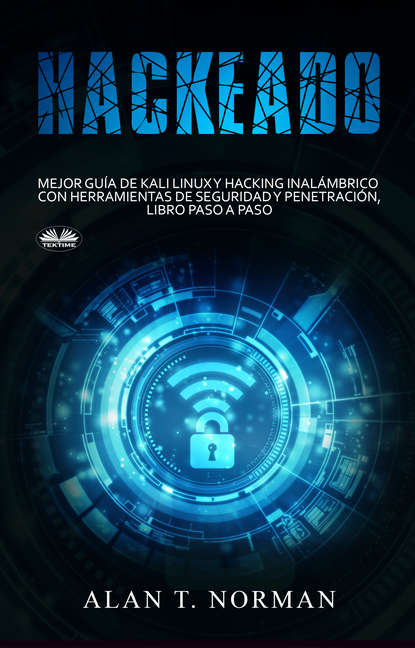




 Рейтинг:
0
Рейтинг:
0